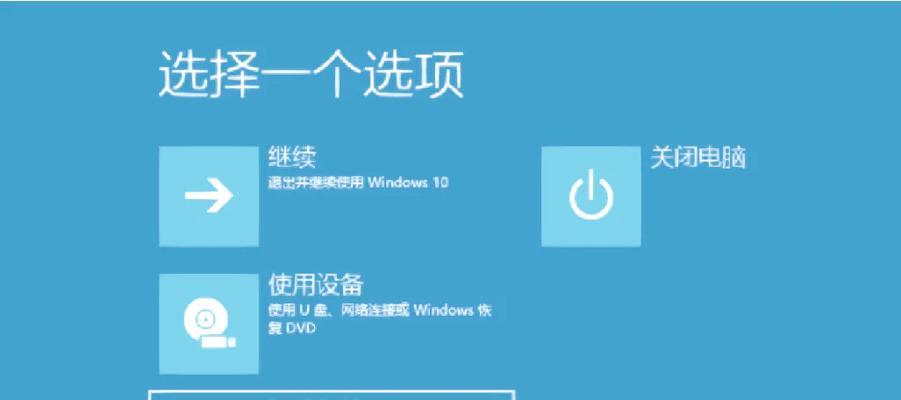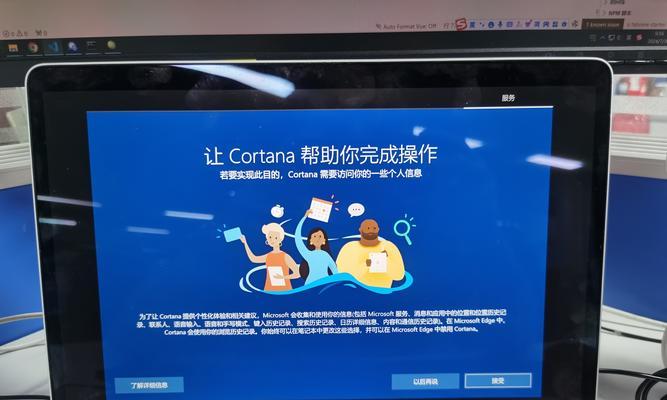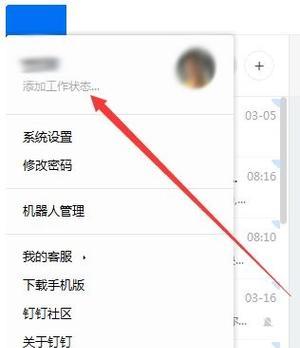哎我说各位电脑小白,你们是不是觉得重装系统比学"新手装机避坑指南"还头大?上周我表弟非要自己折腾,结果把D盘全家福照片全整没了,蹲在电脑城门口哭得跟孟姜女似的。今儿咱就掰开揉碎了说,保准你看完能躲开80%的坑!
(拍大腿)先别急着找螺丝刀!这事儿就跟做饭前得备好食材一样,准备工作做不好,神仙来了也救不了。头等大事就是备份数据,甭管是微信聊天记录还是Steam游戏存档,统统塞进移动硬盘。去年我同事以为桌面文件在C盘,结果重装完发现连回收站都被清空,那场面简直惨不忍睹。
必备工具清单我列这儿了:
- 8G以上空白U盘(别用山寨货,读写速度慢到怀疑人生)
- 微软官方MediaCreationTool工具(认准microsoft.com下载)
- 能正常上网的电脑(别用要重装的那台!)
- 产品密钥(笔记本一般在底部贴纸,台式机可能得翻购买凭证)
(挠头)这时候肯定有人问:"我电脑早就激活过了,重装还要密钥吗?" 这事儿得看情况。如果是品牌机自带正版系统,安装时直接跳过密钥输入就行。但要是组装机或者换过主板,可能得重新购买。上个月帮粉丝装机就遇到这破事,微软客服愣是说他的密钥绑定了旧主板...
制作启动盘可是技术活儿!打开MediaCreationTool后,切记要选"为另一台电脑创建安装介质",语言版本选简体中文,体系结构按实际情况选64位或32位。重点来了:千万别勾选"对这台电脑使用推荐的选项"!我见过太多人在这翻车,结果装完发现系统语言变成***语的。
(突然想起)对了!很多小白分不清家庭版和专业版的区别。简单说家庭版不能加域、没有远程桌面,普通用户选家庭版完全够用。但要是搞设计的兄弟,建议直接上专业版,不然PS渲染到一半给你弹激活提示,那才叫酸爽。
安装过程才是大戏开场!插上U盘重启电脑,狂按F12或ESC进启动菜单(不同品牌按键不同,华硕是F8,联想是F12)。选UEFI开头的U盘启动项,这时候要是卡在黑屏界面,八成是没关安全启动。进BIOS把Secure Boot改成Disabled,这招我在拯救者Y7000上试过百试百灵。
分区界面可得瞪大眼睛!千万千万别手贱点"新建",除非你想体验数据火葬场。正确做法是选中原有系统分区,直接点"格式化"然后下一步。有粉丝问过:"我500G硬盘为啥显示只有480G?" 这是厂商计算方式不同,1GB=1024MB和1000MB的区别,跟手机存储缩水一个道理。
(拍桌子)装完系统别急着嗨!第一件事就是装驱动,特别是网卡驱动。去年我邻居装完系统上不了网,屁颠屁颠跑去电脑城花50块买驱动光盘,结果回家发现光驱早就拆了...建议提前下载好驱动人生网卡版到U盘,或者用手机U**共享网络。
激活系统这事儿水最深!正规渠道买的密钥能直接激活,某宝上5块钱的激活工具小心挖矿病毒。查看激活状态可以按Win+R输入slmgr.vbs -xpr,要是弹出永久激活的提示才算稳妥。我二舅上次被奸商忽悠买了MAK密钥,用了半年突然失效,找人都没处哭去。
小编觉着吧,现在微软官方安装工具已经够傻瓜化了,比早些年用光盘装系统容易十倍。但为啥还有这么多人翻车?说白了就是心急吃不了热豆腐。那些跳过备份直接开干的,十个有九个得去数据恢复中心交学费。最后说句掏心窝的话:重装系统前千万别喝奶茶——别问我怎么知道的,上周刚擦完键盘上的珍珠奶茶渍...